Ai avut vreodată curiozitatea de a organiza unitățile de stocare externe, astfel încât acestea să fie accesibile prin intermediul unor dosare dedicate pe sistemul tău Linux? Sau poate vrei să înțelegi mai bine cum funcționează accesul la hard disk-uri pe această platformă? În Linux, fiecare hard disk, fie el intern sau extern, primește o identificare unică. Înainte de a putea interacționa cu aceste dispozitive, este esențial să le cunoaștem eticheta. Acest pas, deși simplu, este crucial. Spre deosebire de Windows sau macOS, hard disk-urile externe nu sunt montate automat în Linux, ceea ce înseamnă că utilizatorii trebuie să urmeze câțiva pași pentru a accesa fișierele stocate pe acestea. Pentru a afla eticheta unui hard disk extern, deschide terminalul și introdu următoarea comandă:
lsblk
Această comandă, `lsblk` (list block devices), îți va prezenta o listă cu toate unitățile de stocare atașate la sistem. Odată executată, vei vedea toate dispozitivele conectate. Dacă un hard disk este în uz, acest lucru va fi ușor de observat, deoarece comanda afișează și directoarele unde sunt montate partițiile.
De exemplu, în majoritatea cazurilor, Linux este instalat pe `/dev/sda`, fiind montat pe `/` (și uneori pe `/boot` și `/home`). În captura de ecran, a doua unitate listată este `/dev/sdb`, care nu este montată în niciun director.
Este important de reținut că întreaga unitate hard disk este identificată prin eticheta `/dev/sdb`. Această etichetă corespunde întotdeauna celui de-al doilea hard disk. Ulterior, fiecare unitate adițională va primi o literă diferită în ordine alfabetică. De asemenea, poți observa în captura de ecran elemente precum `/dev/sdb1`, `/dev/sdb2`, `/dev/sdb3` și `/dev/sdb4`. Acestea indică faptul că hard disk-ul `/dev/sdb` este împărțit în 4 partiții, dimensiunile acestora fiind, de asemenea, specificate în listă.
În cadrul acestui tutorial, ne vom concentra pe montarea partiției `/dev/sdb4`. Este posibil ca în cazul tău, eticheta partiției să fie diferită.
Montarea folosind File Manager
Există mai multe metode de a monta hard disk-uri externe în Linux. Cea mai simplă și rapidă metodă este de a utiliza un manager de fișiere, acesta fiind instrumentul preferat de majoritatea utilizatorilor.
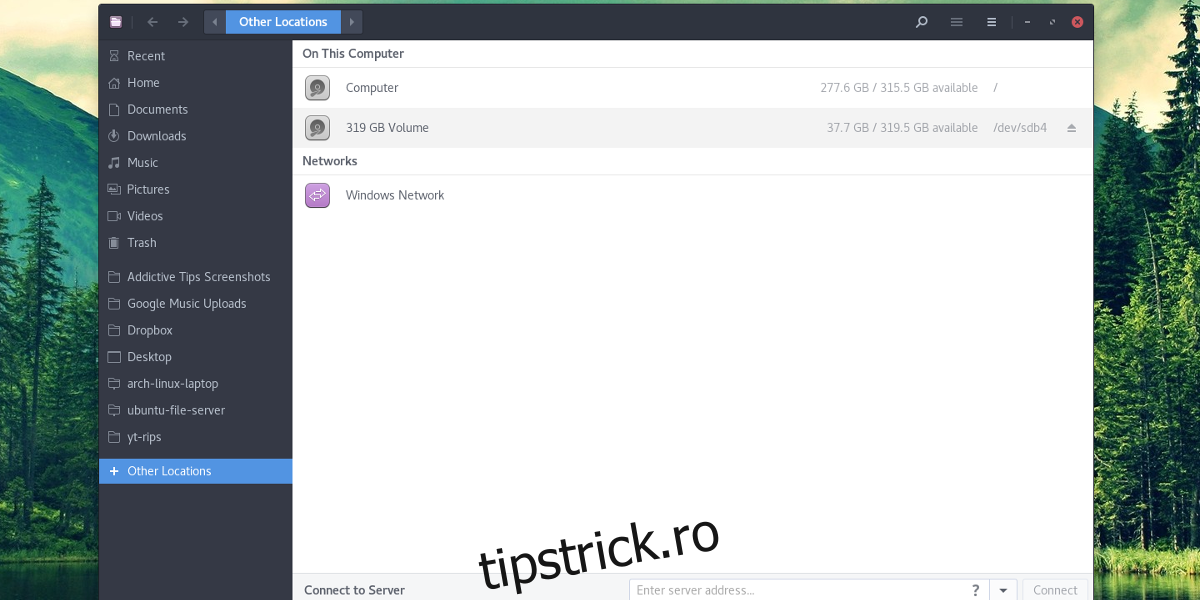
Începe prin a deschide managerul de fișiere instalat pe distribuția ta Linux. Dacă nu știi sigur ce este un manager de fișiere, acesta este aplicația pe care o folosești pentru a naviga prin fișiere și dosare. Caută opțiunea „Alte locații”, dacă managerul tău de fișiere o include. În cazul în care hard disk-urile apar în bara laterală, dă clic pe cel dorit de aici.
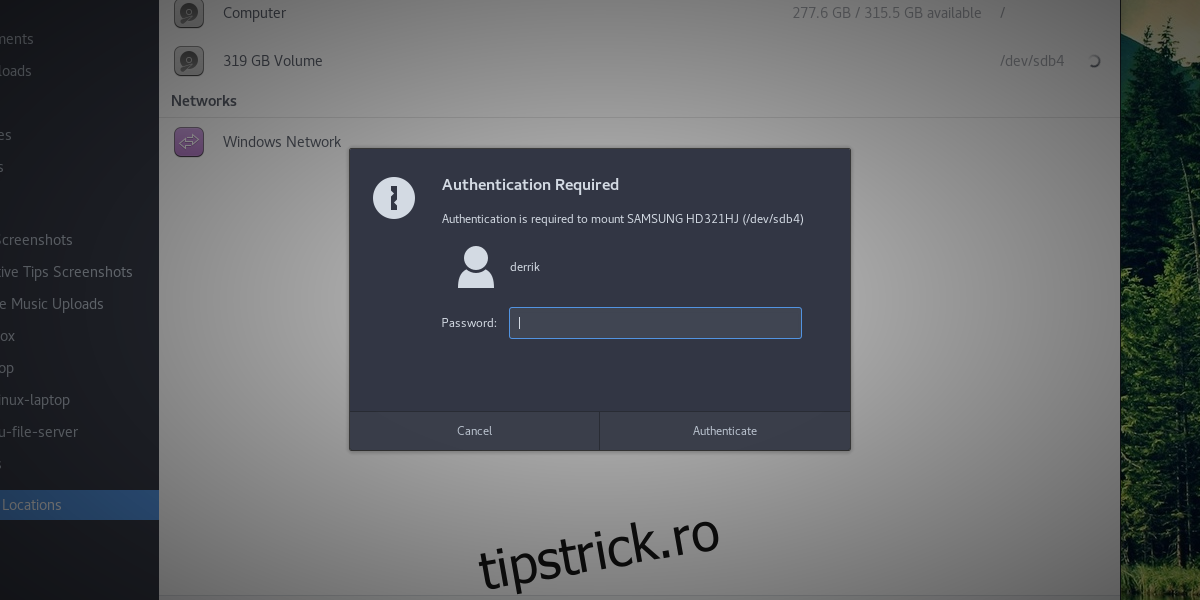
După ce ai dat clic pe hard disk pentru a-l monta, este posibil să ți se solicite parola de utilizator. Introdu parola și hard disk-ul va fi montat. Pentru a vizualiza fișierele, apasă pe unitate. Pentru a demonta, caută pictograma „eject” sau dă clic dreapta pe unitate și alege „demontare”.
Reține: există diverse manageri de fișiere pentru Linux, fiecare cu particularitățile sale. Cu toate acestea, principiul de bază al acestui tutorial rămâne același, indiferent de aplicația pe care o folosești.
Montarea Temporară
În Linux, ai posibilitatea de a monta temporar un hard disk în orice folder dorești. Pentru a face acest lucru, începe prin a crea un director de montare în directorul tău principal. Dacă decizi să folosești un alt nume, asigură-te că îți amintești scopul acestui folder, deoarece acesta va apărea gol atunci când hard disk-ul nu este montat.
mkdir -p ~/secondary-hard-drive
Odată creat folderul, poți monta hard disk-ul. În exemplul nostru, vom utiliza `/dev/sdb4`. În cazul tău, acest identificator poate fi diferit. Asigură-te că adaptezi comanda conform specificului tău.
sudo mount /dev/sdb4 ~/secondary-hard-drive/
Acum, partiția hard disk-ului (`/dev/sdb4`) este conectată la folderul specificat. Când sistemul Linux este repornit, această montare va fi anulată.
Montarea Permanentă
Pentru a monta permanent un hard disk secundar, este necesar să modifici fișierul de sistem `fstab`. Acest fișier indică sistemului Linux unde trebuie să fie montată fiecare partiție de hard disk. Pentru a monta permanent hard disk-uri secundare la pornire, urmează acești pași:
Începe prin a crea directorul în care va fi montat hard disk-ul. Acesta va fi locul unde hard disk-ul va fi accesibil, așadar nu-l șterge. Dacă îl ștergi, sistemul Linux nu va reuși să pornească.
mkdir -p ~/secondary-hard-drive
Acest folder, „secondary-hard-drive”, va fi creat în `/home/nume_utilizator`. Acum trebuie să informezi sistemul Linux că acesta trebuie montat permanent.
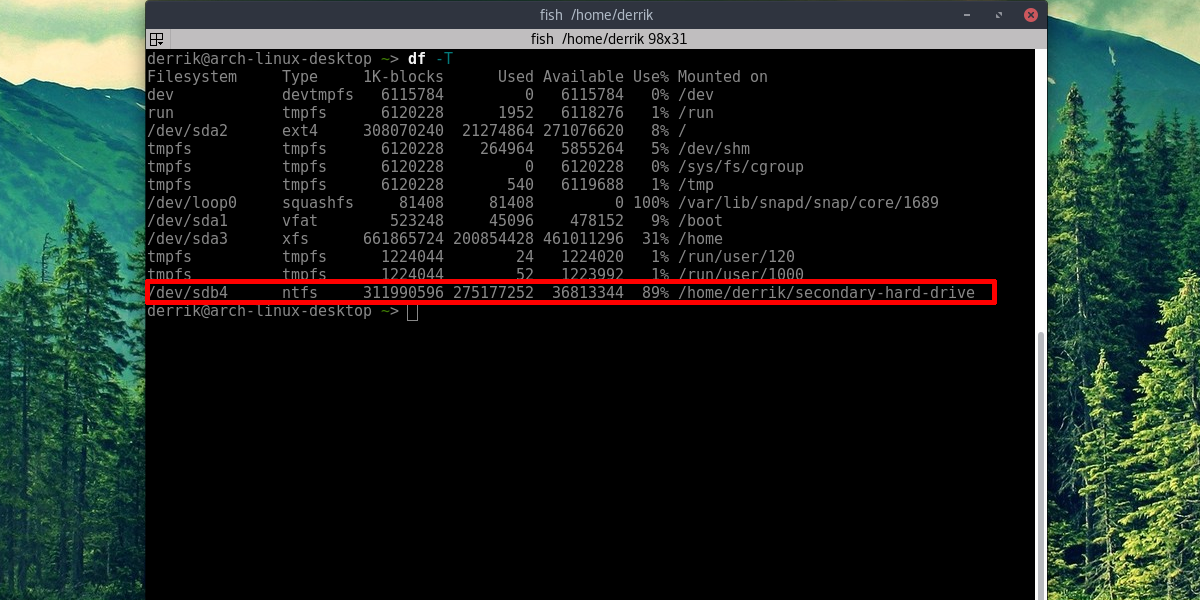
Important: Adăugarea unui hard disk în `fstab` NU VA FUNCȚIONA dacă nu specifici corect tipul de sistem de fișiere. Pentru a afla tipul corect, folosește mai întâi `lsblk` pentru a identifica eticheta unității, apoi utilizează `df -T` pentru a vedea tipul sistemului de fișiere. Fiecare unitate afișată în rezultatul comenzii `df -T` va avea eticheta sa specificată.
Editarea Fstab
Mai întâi, obține o coajă de rădăcină.
sudo -s
Apoi, adaugă un comentariu. Acest lucru este important, deoarece fișierul `fstab` conține multe intrări, iar comentariul va ajuta la identificarea mai ușoară a modificărilor tale.
echo "# Secondary Hard Drive" >> /etc/fstab
În final, adaugă hard disk-ul în lista de montare. Ai grijă să modifici partea care conține `nume_utilizator` cu numele tău de utilizator. De asemenea, ajustează parametrul `ntfs` dacă partiția ta folosește un alt sistem de fișiere și modifică `/dev/sdb4` cu eticheta partiției pe care dorești să o montezi.
echo "/dev/sdb4 /home/nume_utilizator/secondary-hard-drive ntfs defaults,noatime 0 2" >> /etc/fstab
Repetă acest proces pentru fiecare hard disk pe care dorești să-l montezi permanent.
Concluzia
Accesarea hard disk-urilor pe Linux poate fi dificilă, mai ales dacă ești un utilizator nou. Aceasta se întâmplă deoarece majoritatea distribuțiilor Linux nu oferă instrucțiuni detaliate despre funcționarea hard disk-urilor. Din fericire, adăugarea unor hard disk-uri suplimentare este un proces destul de simplu, odată ce urmezi pașii descriși în acest ghid.